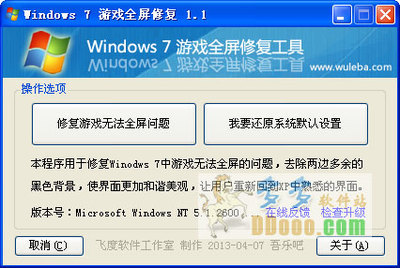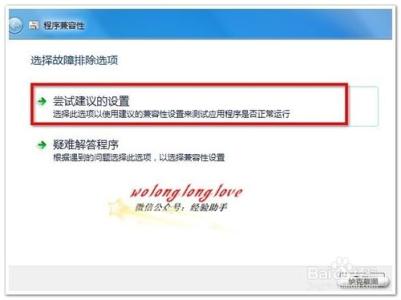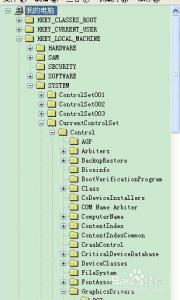之前使用XP系统时玩游戏没有遇到过全屏的问题,没想到换到Win7和Win8后竟然会出现游戏无法全屏的情况,Win7/Win8玩游戏不能全屏怎么办,那么该如何解决Win7/Win8电脑系统下玩游戏无法全屏的怎么设置问题呢?这里分享下一个常用的小方法,其实过程很简单,为了操作的有效性,这里就一步一步详细的配图,只要每一步都按着来操作就能解决不能全屏的问题了。
Win7/Win8电脑系统下游戏不能全屏怎么办?――修改注册表实现电脑玩游戏不能全屏的问题Win7/Win8电脑系统下游戏不能全屏怎么办? 1、
在系统“开始”菜单处的搜索框输入“regedit”,点击Enter键,打开注册表编辑器
Win7/Win8电脑系统下游戏不能全屏怎么办? 2、
展开HKEY_LOCAL_MACHINE(点击前面的三角标即可,下面省略),如图
Win7/Win8电脑系统下游戏不能全屏怎么办? 3、
找到SYSTEM展开
Win7/Win8电脑系统下游戏不能全屏怎么办? 4、
找到ControlSet001展开
Win7/Win8电脑系统下游戏不能全屏怎么办?_win7游戏不能全屏
Win7/Win8电脑系统下游戏不能全屏怎么办? 5、
找到Control展开
Win7/Win8电脑系统下游戏不能全屏怎么办? 6、
找到GraphicsDrivers展开
Win7/Win8电脑系统下游戏不能全屏怎么办? 7、
看到Configuration,然后在Configuration点击鼠标右键,弹出的菜单,点击查找
Win7/Win8电脑系统下游戏不能全屏怎么办?_win7游戏不能全屏
Win7/Win8电脑系统下游戏不能全屏怎么办? 8、
输入Scaling,点击查找下一个
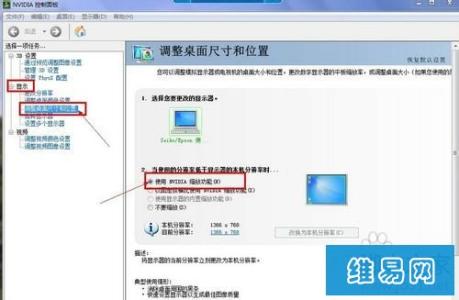
Win7/Win8电脑系统下游戏不能全屏怎么办? 9、
看到如图Scaling,双击鼠标打开
Win7/Win8电脑系统下游戏不能全屏怎么办? 10、
将数值数据改为3,原来的数值数据为4,点击确定即可以,去体验下全屏吧
Win7/Win8电脑系统下游戏不能全屏怎么办?_win7游戏不能全屏
Win7/Win8电脑系统下游戏不能全屏怎么办?――注意事项如果想要改回默认值,将最后一步的3改成4即可以
 爱华网
爱华网